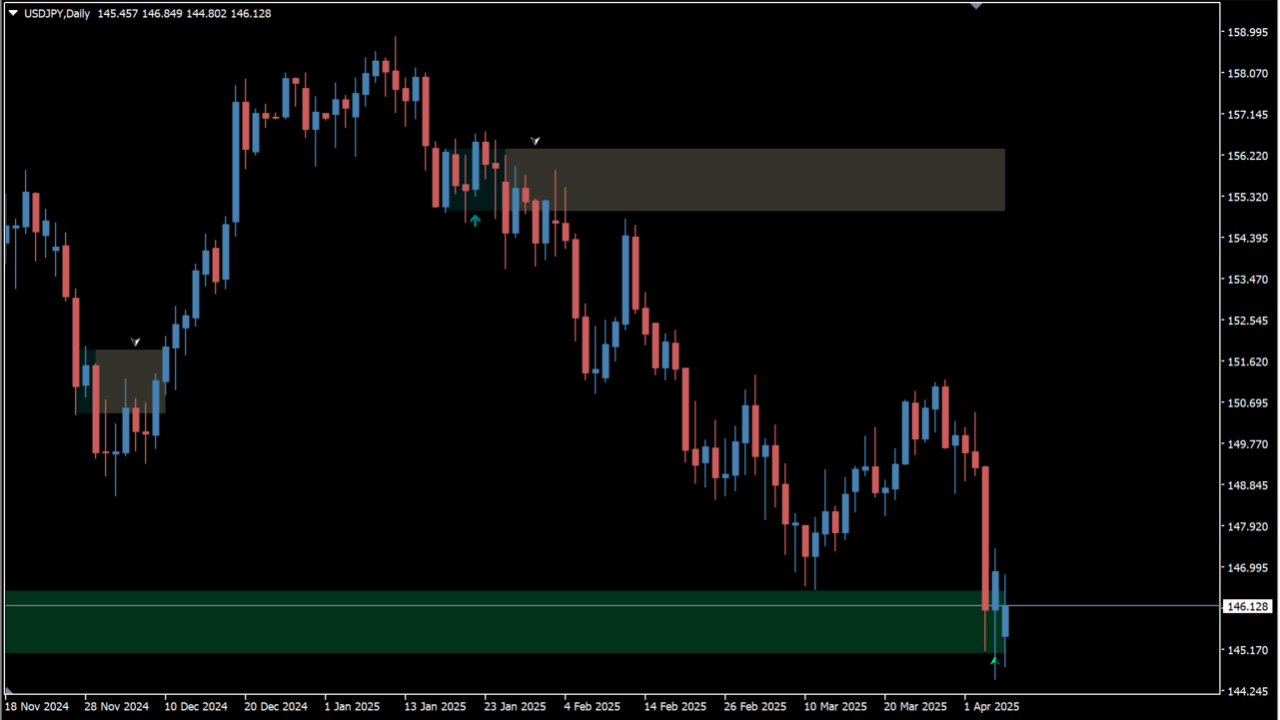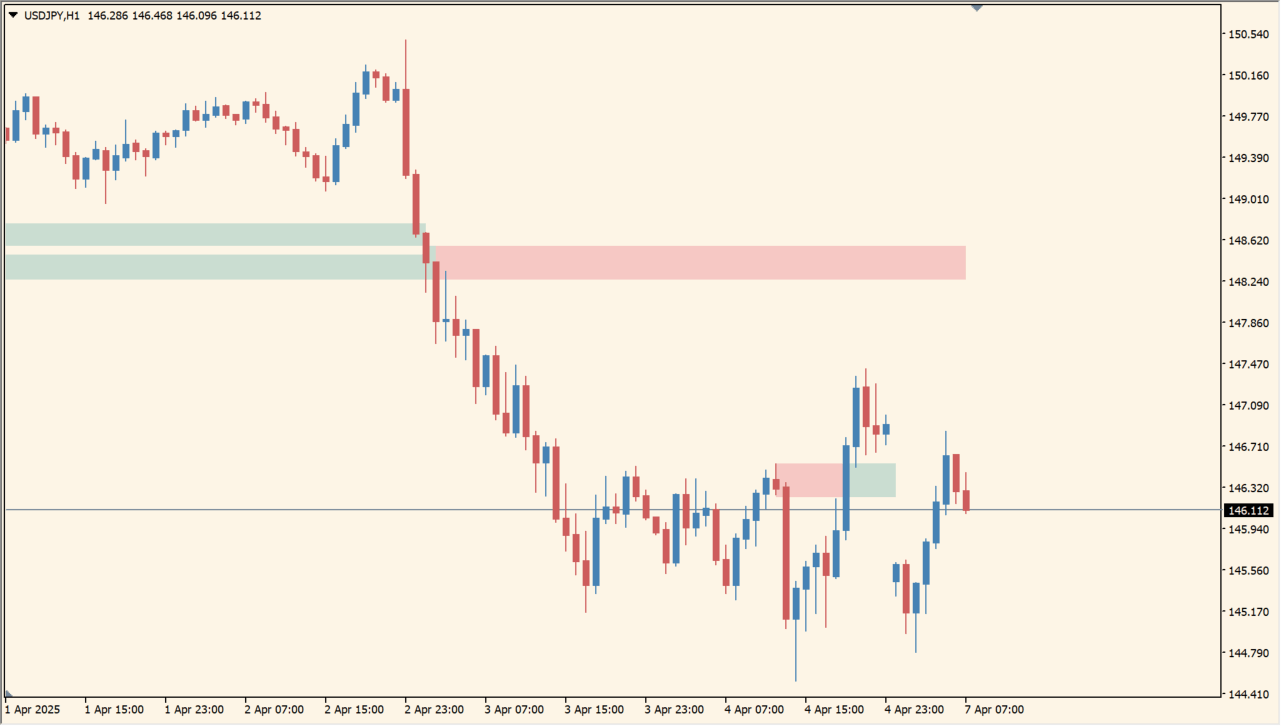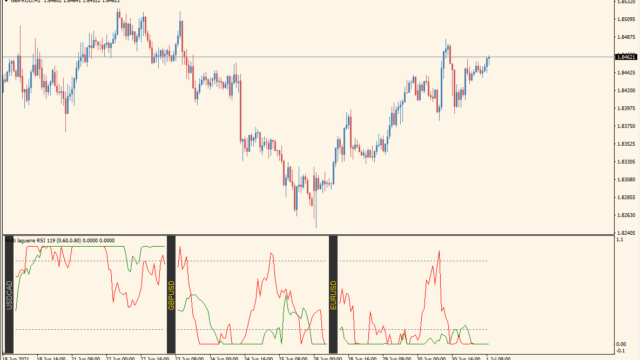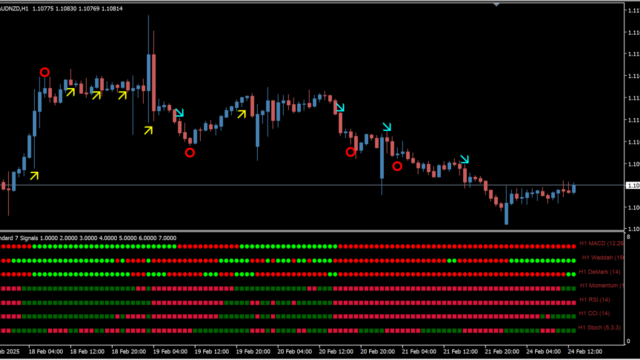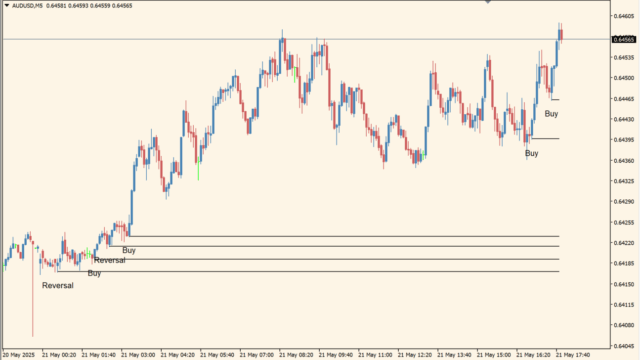サインなし サポレジ系
ファイル形式 .ex4
LuxAlgo – Breakouts Tests & Retestsは、過去の高値・安値、または重要なサポート・レジスタンスゾーンを基に、ブレイクアウトの発生やリテストしたゾーンを検出するためのインジケーターです。
LuxAlgo – Breakouts Tests & Retestsインジケーターの利用方法
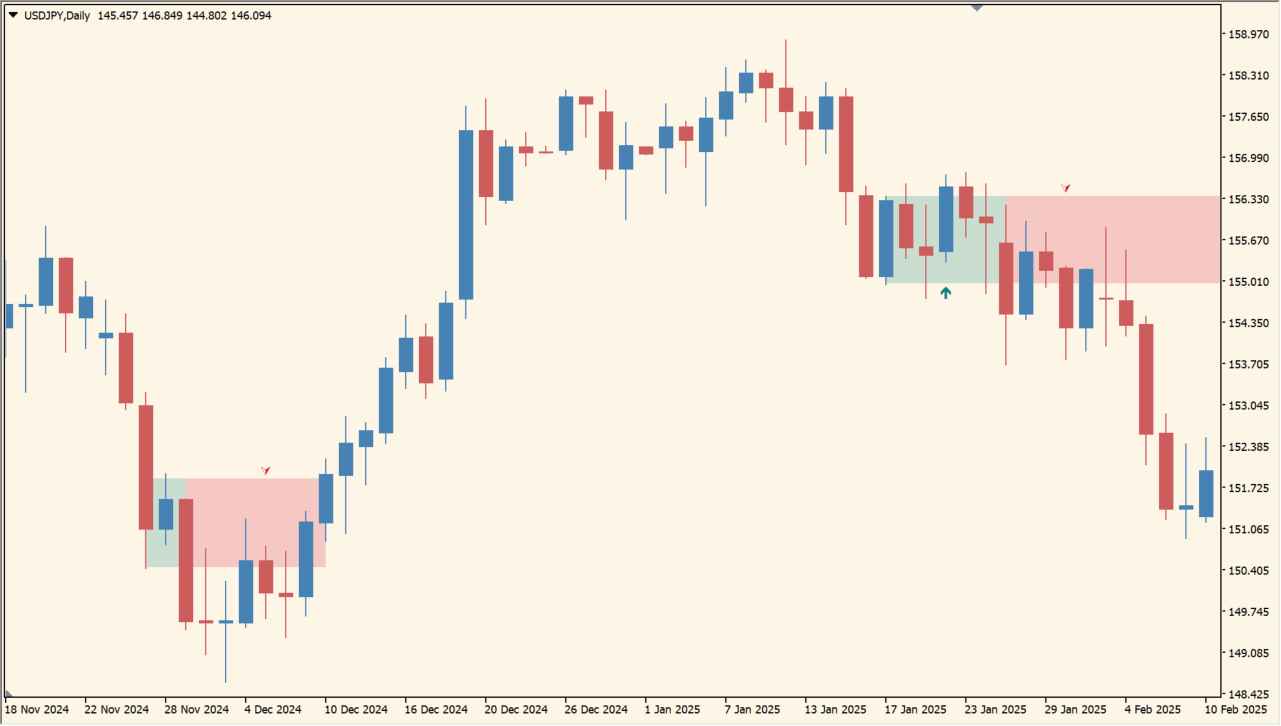 サポレジで反発からの逆張りか、ブレイクして順張りかは裁量判断が必要
サポレジで反発からの逆張りか、ブレイクして順張りかは裁量判断が必要
サポレジポイントが検出されると、そこにゾーンが描かれます。強気ゾーンは緑色、弱気ゾーンは赤色で表示されます。
ローソク足の始値がゾーン内にあり、終値が外側にある場合、そのゾーンは「テストされた」とみなされ、チャート上には塗りつぶされた三角形で表示されます。
ローソク足の価格がゾーンを完全に抜けるとブレイクアウトが発生し、ゾーンの色が反転します。例:弱気ゾーンが上抜け → 強気ゾーンとして色が変わります。
ローソク足の始値がゾーン内、終値がゾーンの外(ブレイク方向)にある場合は「再テスト」と判定され、三角形の矢印で表示されます。

MT4のパラメータ設定
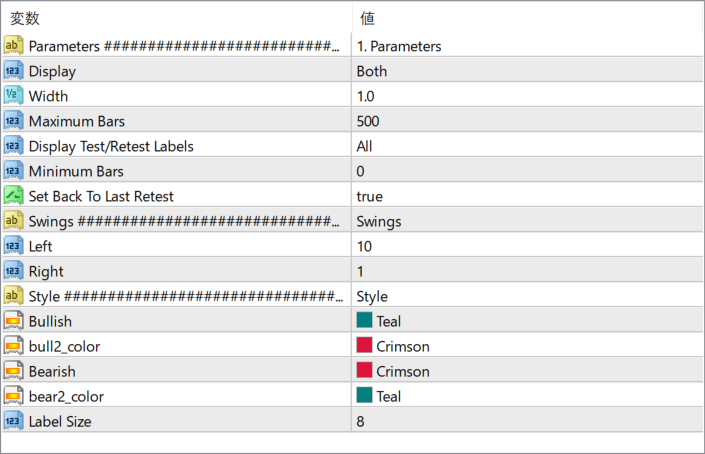
Display
ブレイクアウトの表示対象を指定します。
“Both” = 強気・弱気の両方を表示
“Bullish” = 強気のブレイクアウトのみ表示
“Bearish” = 弱気のブレイクアウトのみ表示
Width
ブレイクアウトゾーンの幅を指定します。大きいほど、ゾーンとして広く描画されます。
Maximum Bars
インジケーターが表示の対象とする最大バー数。計算負荷の調整や古い情報の除外に使用されます。
Minimum Bars
ブレイクアウトやリテストと判定するために必要な最小バー数。ノイズを除くためのフィルターになります。
Display Test/Retest Labels
テストやリテストを検出した際に、ラベル(テキスト)を表示するかどうかを設定します。
Set Back To Last Retest
リテストが発生した際に、そのゾーンの表示を最新のリテスト位置まで後退させるかどうかの設定。trueにするとゾーンが動きます。
Swings
スイング高値・安値の検出方法に関する設定。通常はデフォルトの”Swings”のままで問題ありません。
Left
スイング検出に使う「左側」のバーの数。スイングの頂点として認識する条件になります。
Right
スイング検出に使う「右側」のバーの数。こちらもスイングの頂点認識に使用されます。
Bullish
強気ゾーンの塗りつぶし色を指定します。
bull2_color
強気ゾーンのボーダー(縁)やラベルの色を設定します。
Bearish
弱気ゾーンの塗りつぶし色を指定します。
bear2_color
弱気ゾーンのボーダーやラベルの色を設定します。
Label Size
表示ラベルのサイズを指定します。

インジケーターをMT4にインストールする方法
①インジケーターをダウンロードするとzipファイルでPCに保存されますので、そのフォルダを右クリックしてファイルを『展開』しておきます。
②フォルダの中に『mq4ファイル』または『ex4ファイル』がはいっていることを確認します。
③MT4を開いて、画面上部の『ファイル』→『データフォルダを開く』→『MQL4』→『Indicators』フォルダに②のファイルをいれます。(この時必ずフォルダからファイルをだして、ファイル単体でいれてください。)
④MT4を再起動すればMT4のナビゲータウィンドウに追加したインジケーターが表示されているので、チャートに適用すれば完了です。